Setting Keyboard dan Mouse terbaik untuk MOBA Game Control Onmyoji Arena di BlueStacks

Dewasa ini MOBA merupakan salah satu genre mobile game yang sangat digandrungi oleh para gamer dalam segala lapisan umur dan juga minat game. Beragam pilihan MOBA tersedia dengan gameplay dan desain karakter yang keren dan unik.
Salah satunya adalah Onmyoji Arena keluaran NetEase. Dengan menggunakan grafik 3D dengan latar sejarah Heian Kyoto dan juga karakter shikigami dan yokai yang keren dan menarik.
Meski lazimnya MOBA dimainkan di smartphone, banyak yang tidak tahu bahwa MOBA juga bisa dimainkan di PC, khususnya menggunakan emulator seperti Bluestacks. Nah kali ini akan dibahas setting untuk moba game control pada Bluestacks, yuk kita simak bersama!
Setting MOBA Game Control di Dalam Bluestacks
Buka Bluestacks, dan pilih Onmyoji Arena untuk dijalankan. Setelah masuk ke dalam home screen, pilih Match dan selanjutnya Practice Trial. Kalian akan diarahkan untuk memilih salah satu karakter yang tersedia dan juga memilih lawan yang nantinya akan dikontrol oleh AI.
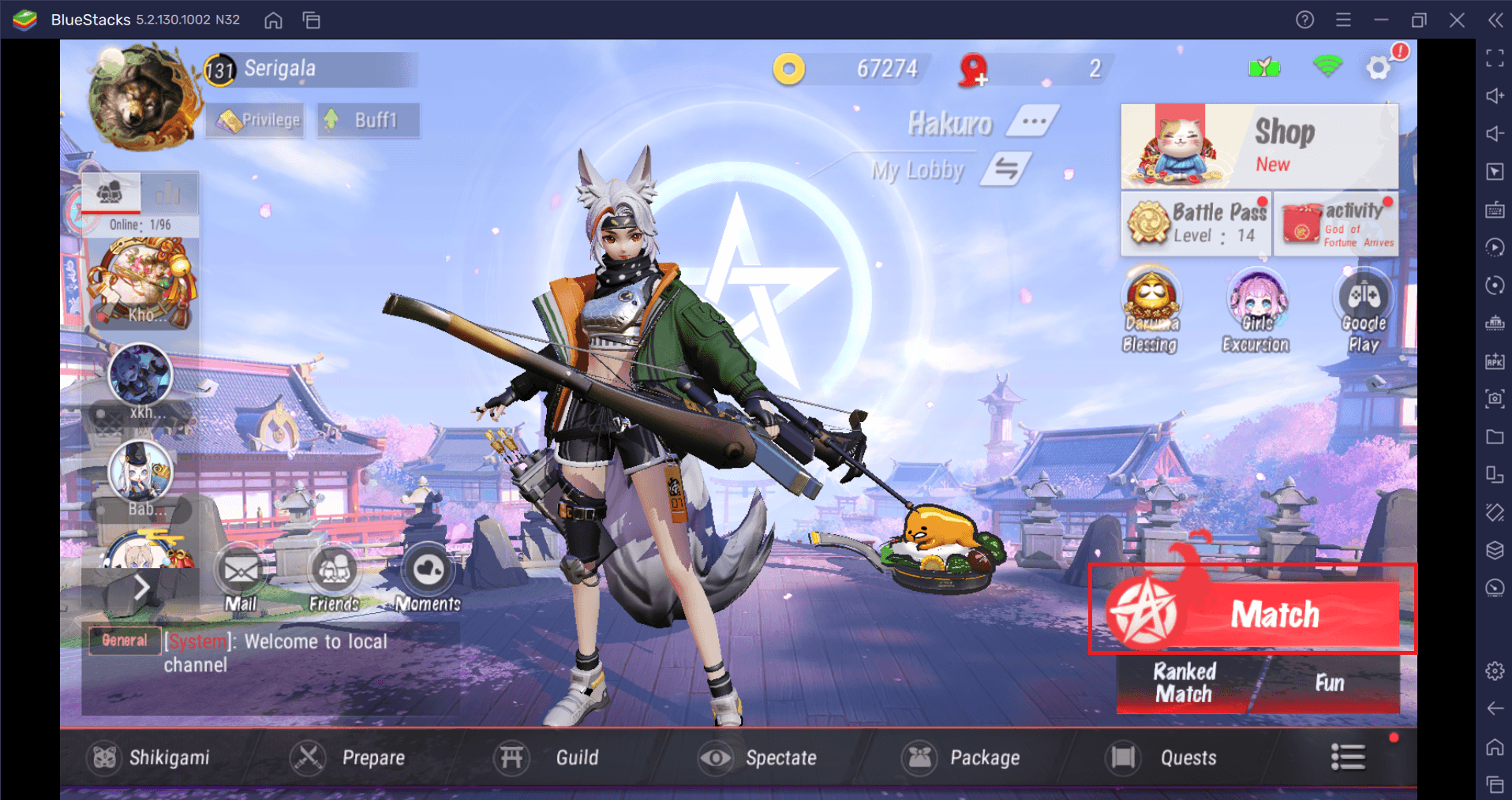
Setelah berada di dalam Practice, kalian dapat melakukan setting game control yang nantinya akan menentukan pergerakan dan juga pemilihan action dalam battle. Pada bagian kanan layer Bluestacks kamu klik icon keyboard yang bernama Game Control.
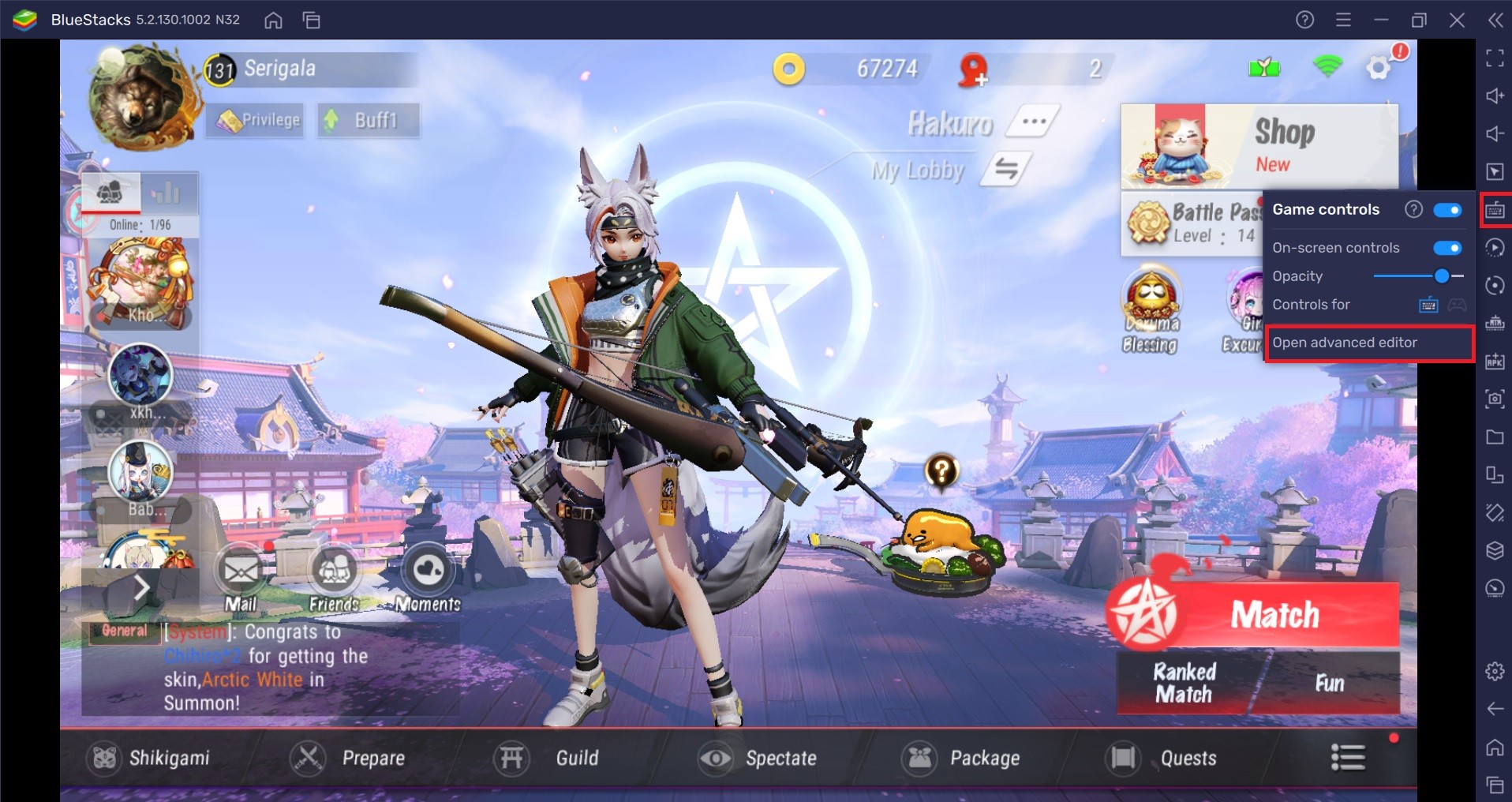
Setelah itu pilih Open Advanced Editor untuk membuka layar setting selanjutnya. Setelah terbuka kamu dapat melakukan drag control dari kanan layar ke dalam game screen dan tempatkan sesuai dengan posisi icon/control dalam game. Gunakan Tap spot atau Repeated tap pada tombol serangan atau skill (bisa digunakan juga untuk menaikkan level skill) di kanan bawah layar, D-pad/MOBA D-pad/Rotate pada direction keys atau movement control di kiri bawah layar.
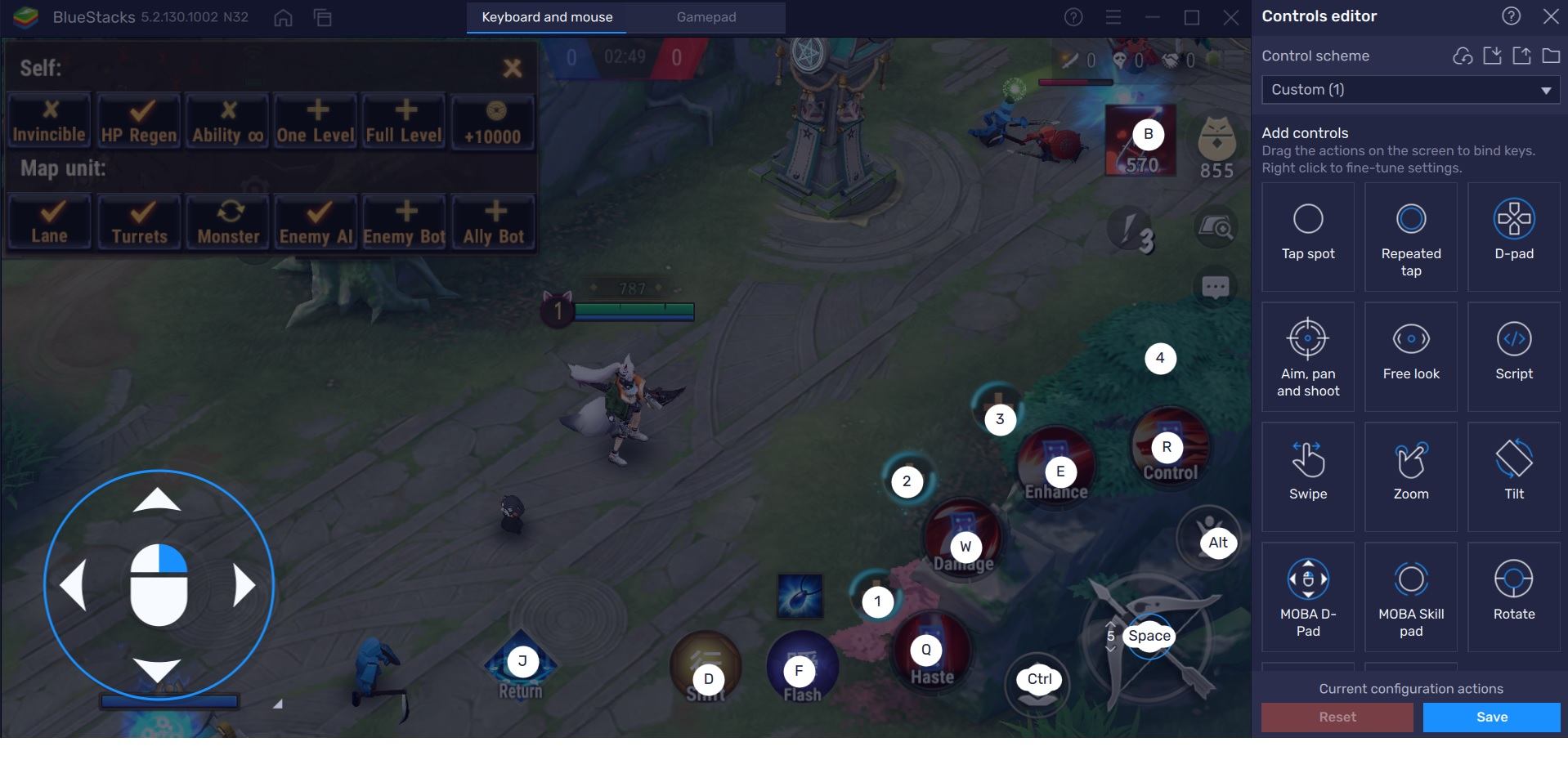
Kamu bisa mengkreasikan settingan yang ada sesuai dengan kenyamanan kamu dalam bermain Onmyoji Arena, mudah bukan?
Setting Item, Onmyodo, dan Spell
Tiga hal penting yang harus kalian setting untuk selanjutnya adalah item, spell, dan onmyodo yang akan menentukan battle. Tiap karakter memiliki ability yang berbeda dan disinilah peran item, spell, dan onmyodo yang tepat yang akan membawa kalian pada kemenangan. Pilih tab Prepare pada home screen kalian.
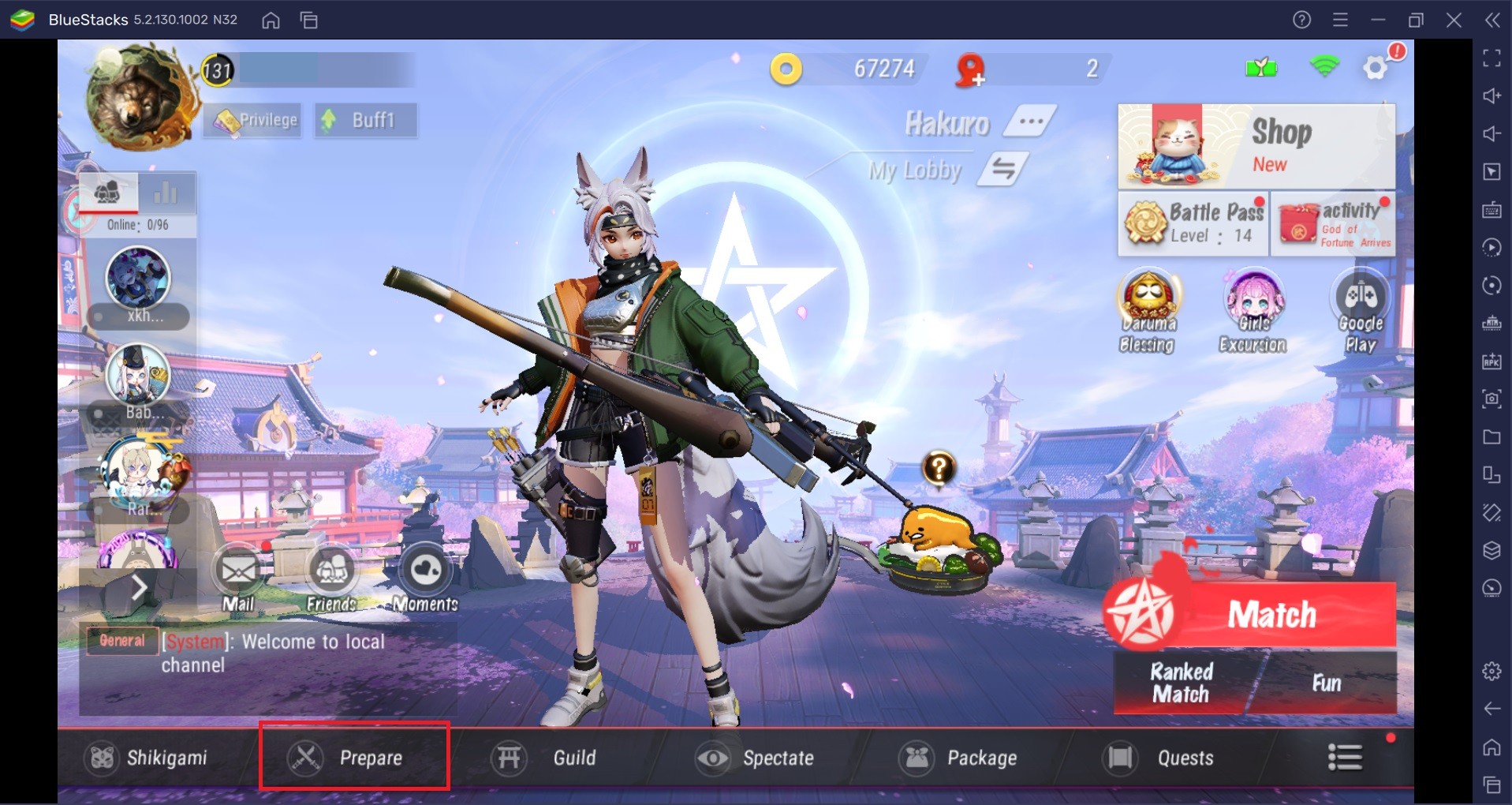
Setelah memilih tab Prepare, kalian dapat menentukan item untuk tiap karakter yang akan kalian mainkan. Pertama-tama pilih karakter, lalu kalian dapat menentukan item untuk karakter tersebut secara manual. Terdapat 3 jenis suggested item yang sudah ditentukan jika kalian tidak ingin repot-repot memilih item. Juga ada Okami set yaitu set item rekomendasi dari para player Onmyoji Arena lainnya.
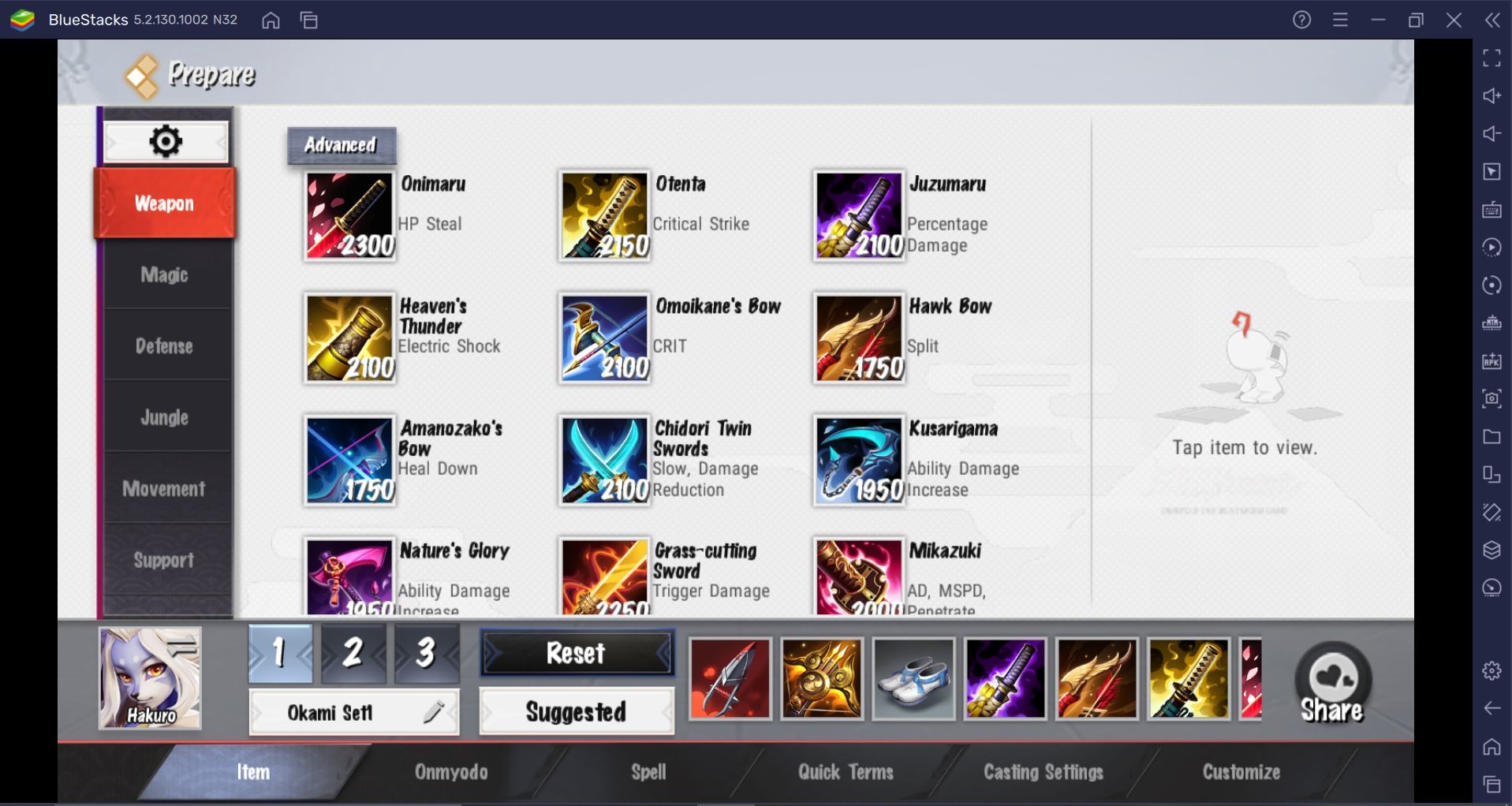
Setting selanjutnya adalah Spell. Untuk tiap karakter diperbolehkan membawa 2 jenis spell yang berbeda. Spell merupakan extra skill yang memiliki fungsi khusus seperti shield, teleport to base, flash, speed boost dan lain-lain. Terdapat total 12 spell berbeda yang dapat kalian kombinasikan sesuai karakter dan role yang akan kalian mainkan.
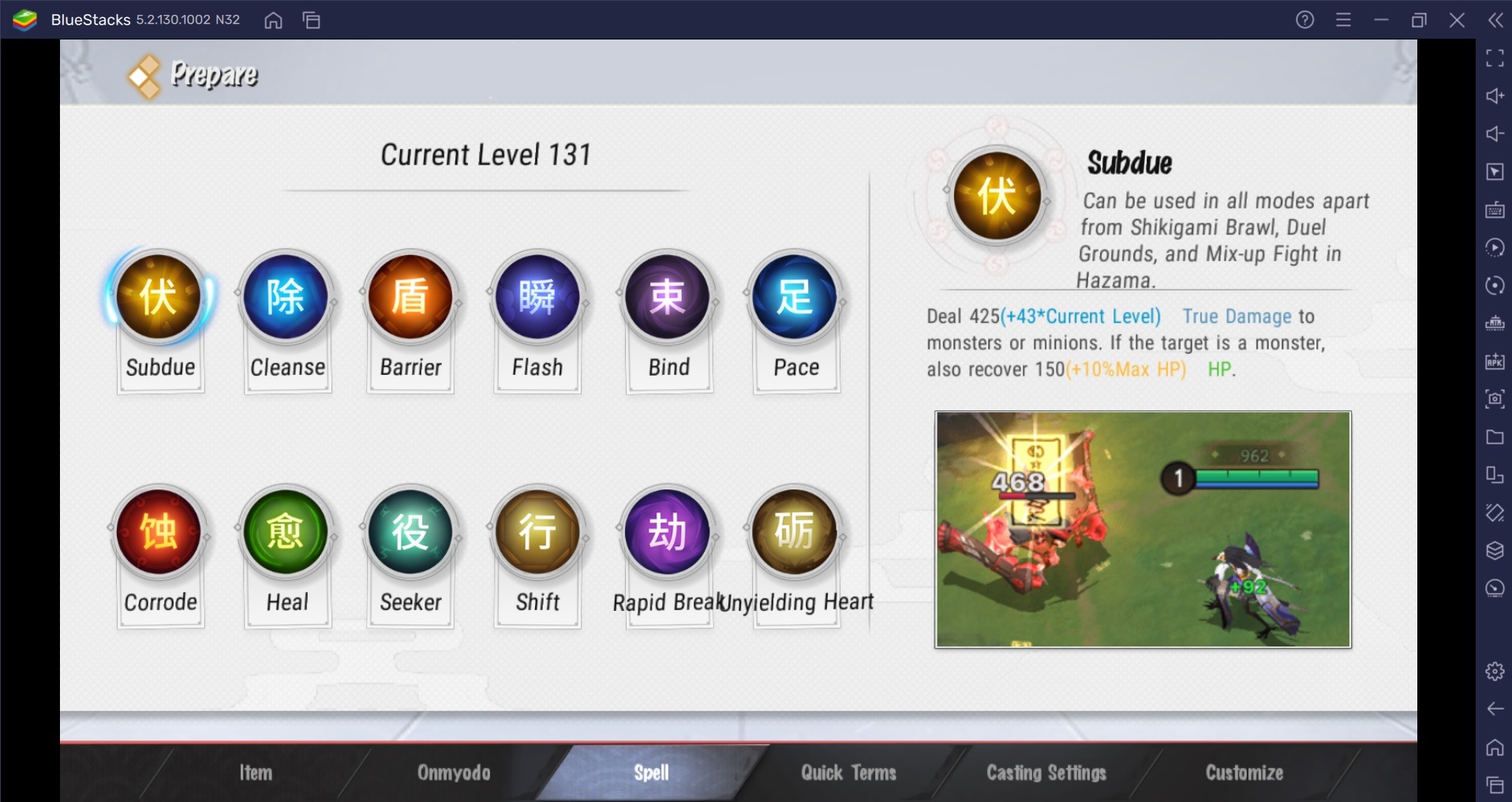
Setting yang terakhir namun paling penting adalah Onmyodo. Onmyodo merupakan skill passive dan juga status tambahan yang memiliki 4 jenis status berbeda yaitu Physical Attack, Magic Attack, Tank, dan Assist. Onmyodo harus disesuaikan dengan karakter dan juga role yang kalian pilih, jangan sampai salah setting karena nantinya akan mempengaruhi pertumbuhan kekuatan dari karakter kalian selama battle. Selain 4 default setting, kalian juga bisa mengedit Onmyodo sendiri sesuai dengan keinginan kalian. Ingat selalu untuk menyesuaikannya dengan karakter dan juga role kalian ya!
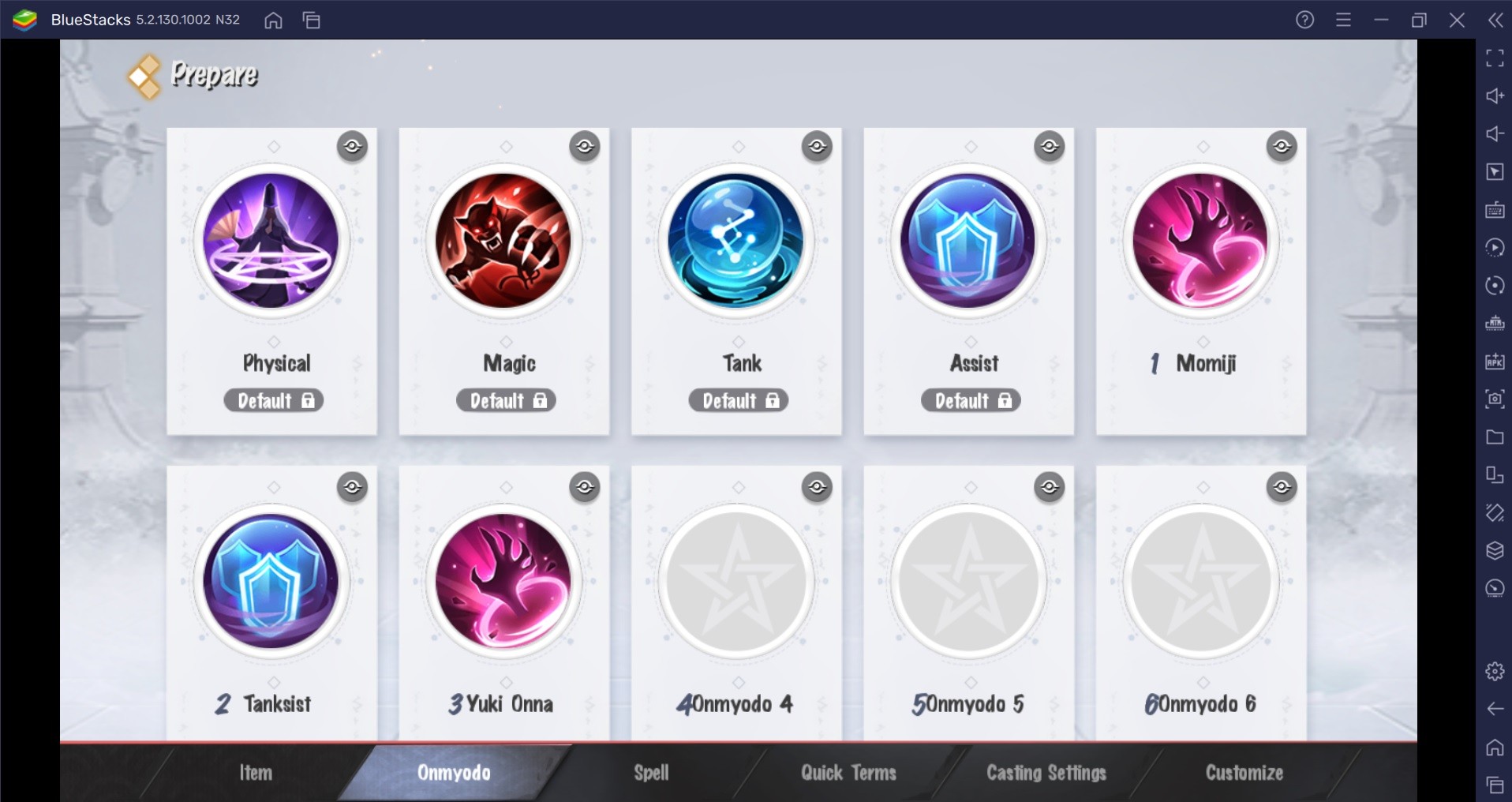
Kenapa Kamu Harus Bermain Onmyoji Arena di PC Menggunakan Bantuan Aplikasi BlueStacks!
Dengan grafik yang sangat indah dan juga berbagai macam skin yang cantik serta personalized voice bank (Shikigami di sini diisi suaranya oleh Seiyuu terkenal dari Jepang loh!) untuk tiap karakter yang berjumlah ratusan, akan dibutuhkan handphone dengan spesifikasi yang baik dan juga tentunya storage yang besar.
Jika kalian merasa perangkat mobile kalian sudah tidak kuat untuk mencoba bermain Onmyoji Arena, maka pilihan alternatifnya adalah menggunakan perangkat PC. Onmyoji Arena bisa kalian nikmati lewat perangkat tersebut, dengan bantuan aplikasi emulator yang tepat. BlueStacks adalah aplikasi emulator terbaik yang bisa kalian coba, dan berikut adalah tutorial cara menggunakannya.
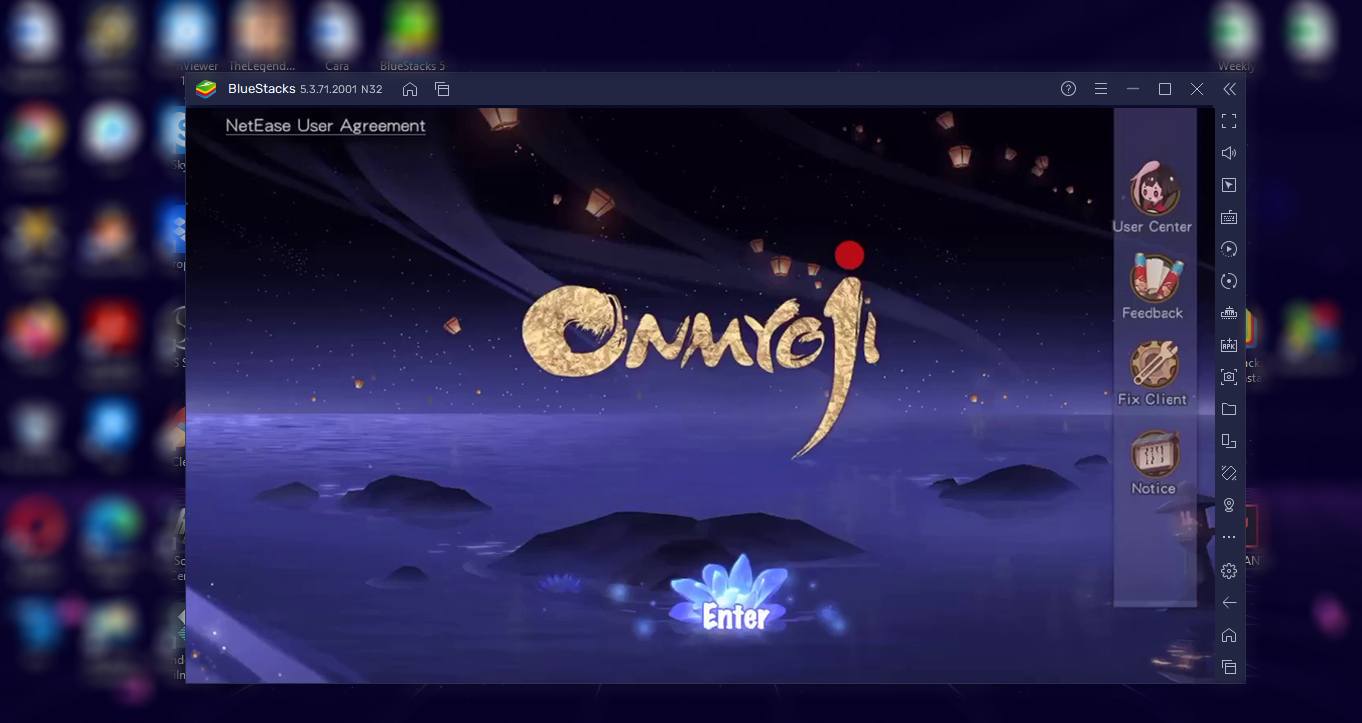
- Pastikan kalian sudah mengunduh aplikasi BlueStacks dengan versi terbaru yakni BlueStacks 5. Versi terbaru ini lebih baik dalam menjalankan game dengan grafik tinggi dan membutuhkan spesifikasi baik.
- Jika kalian sudah memiliki aplikasi ini, langsung buka dan cari aplikasi Google Play Store.
- Jangan lupa sambungkan akun Google kalian ketika menggunakan Google Play Store, hal ini dibutuhkan untuk mengunduh game-nya.
- Cari Onmyoji Arena di Google Play Store dan langsung saja klik tombol bertuliskan Install.
- Tunggu prosesnya sampai selesai, dan jika sudah selesai kalian bisa langsung membuka dan mencoba memainkan game dengan system moba bervisual menarik ini.
Nah, cukup mudah bukan? Sekarang kalian bisa bermain Onmyoji Arena tanpa khawatir soal storage atau spesifikasi handphone kalian! Jangan lupa untuk melakukan bind akun Onmyoji Arena kalian pada medsos atau akun Google Play kalian agar tidak hilang nantinya.
Selamat bermain!













